我安装的是免安装版的mysql数据库,即下载后解压进行简单配置即可。
安装第一台数据库
下载
http://dev.mysql.com/downloads/mysql/
根据windows环境选择对应的版本
安装
1.下载后解压到目录,如图我放在D盘,然后新建文件夹data,修改配置文件my-default.ini为my.ini
打开该配置文件,修改参数如下
关于port可以不配置,默认为3306
2.记住以管理员身份运行cmd指令,后进入安装目录的bin目录下,执行命令,即初始化,新建root的空密码用户
mysqld --initialize-insecure --user=mysql3.加入注册表
mysqld -install 或者指定服务名称mysqld -install “服务名”
如果提示服务名已存在,使用以下命令进行删除
sc delete “服务名”
4.启动命令
net start mysql或者net start “服务名”(你自定义的服务名)
5.启动成功后,如果你想,可以修改密码,由于原始密码为空,所以-p参数可免
mysqladmin -uroot password 111111(你设置的新密码)
OK,第一个数据安装完成,且登录没有问题。

安装第二台数据库
我们开始将下载的文件解压到别处,我放在E盘,其次我们需要注意以下几点:
- 先停止运行刚安装的mysql数据库,可以执行
net stop MySQL
,或者进入服务和应用程序页面进行手动停止
修改配置文件my-default.ini为my.ini ,打开配置文件,修改目录和端口如下,端口区别于第一台数据库端口即可,我选择3307
初始化如上述第二步,安装服务如上述第三步,但是服务名需要区别于其他服务,可以定为MySQL2,然后再启动
修改密码
我们发现执行上述第五步时报错,如下
所以,可能修改的还是第一台数据库的密码,故我们换种方式修改密码,空密码登录mysql,然后执行语句:
重启当前数据库,此时密码已修改为123456,登录正常。
以上指令执行如果提示权限问题,请以管理员身份运行cmd指令即可。








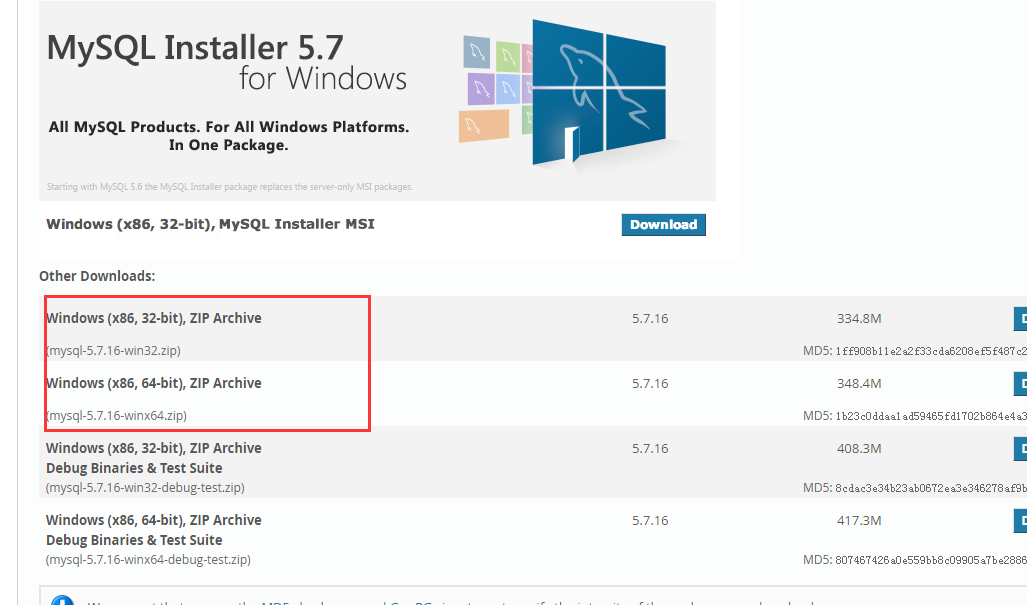
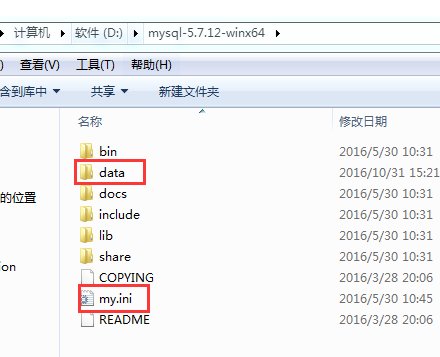
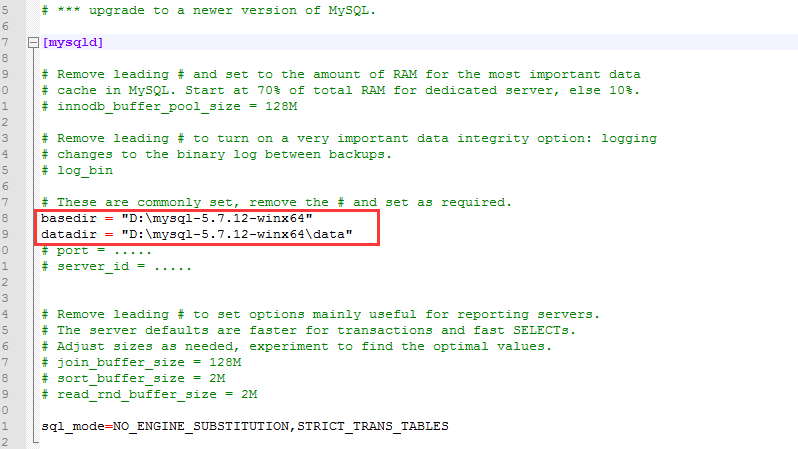
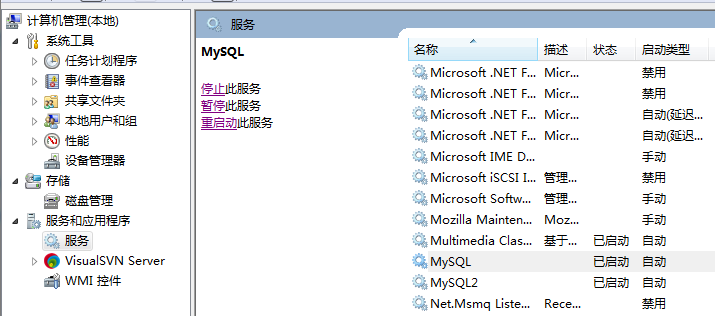

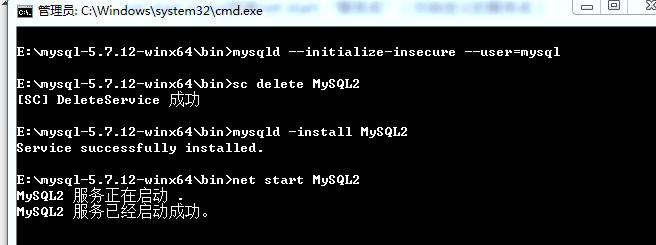
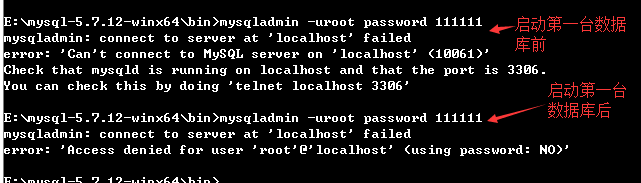
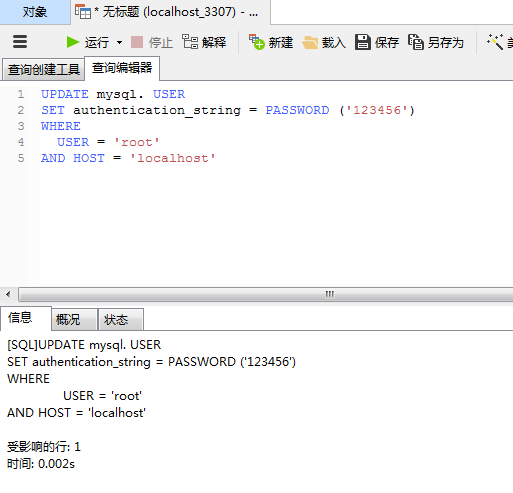















 1348
1348

 被折叠的 条评论
为什么被折叠?
被折叠的 条评论
为什么被折叠?








